
Vairāki vienumi, kas jāatkārto visā amatā, neatkarīgi no tā, cik mazs. Piemērs tam varētu būt, piemēram, lapu numuri. Skaitļi, kas atrodas ļoti noteiktā vietā uz katras lapas un vienmērīgi tiek atkārtoti visā publikācijā. Arī skelets, kas vada teksta sastāvu, tiek atkārtots kā veidne.
Viena no galvenajām lietošanas priekšrocībām InDesign izkārtojumam teksts ir šāda veida atkārtotu elementu pārvaldība. Pateicoties pareiza lietošana no galvenajām lapām, mēs ietaupīsim sev uzdevumu lai kopētu un ielīmētu lapas: mēs automatizēsim visa, kas tiks atkārtots, izveidi. Tas ir tas, ko jūs iemācīsities darīt, izlasot šo pamatmācību par galveno lapu izmantošanu InDesign.
Galvenās lapas InDesign
Mēs piekļūstam Lappušu panelis (Logs> Lapas).
Mēs veicam dubultklikšķi uz galvenās lapas ikonām A-Master lapa. Tādā veidā mēs tagad varam rediģēt galveno lapu, kas pēc noklusējuma ir tukša.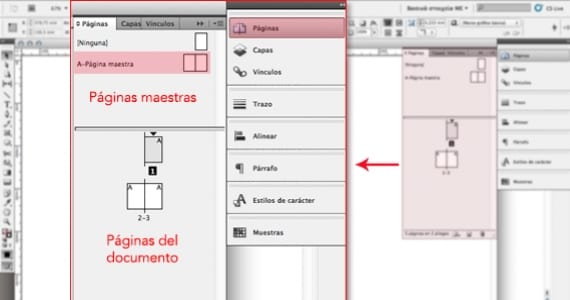
Lappušu numuri
Ievadīsim lapu numurus. Lai to izdarītu, mēs izveidojām a tekstlodziņš jebkurā no abām loksnēm. Lodziņā mēs ar peles labo pogu noklikšķiniet un dodamies uz Ievietojiet īpašo rakstzīmi> Grāmatzīmes> Pašreizējās lapas numurs.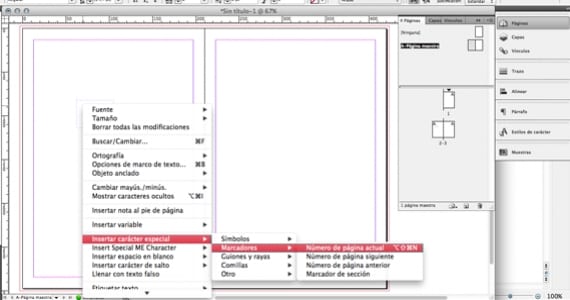
Mūsu tekstlodziņā mēs redzēsim burtu A. Šī vēstule, kad spiedīs uz priekšu, kļūs par numuru, kas atbilst katrai lapai.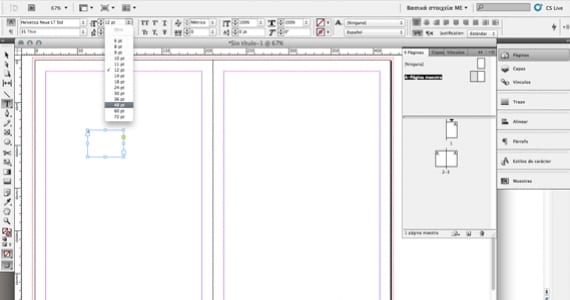
Ir kaut kas ļoti svarīgs, ko mēs nedrīkstam aizmirst: viss vēl nav gatavs. Mēs varam (un mums ir) modificēt izskatu no mūsu lapas numura. It kā tas būtu jebkurš cits teksts, mēs varam izvēlēties tā fontu, izmēru, krāsu ... Un, protams, tā pozīciju. Kad mēs esam pielāgojuši šos parametrus, pēc kuriem mēs vēlamies, mēs varam redzēt, kā ir lapu numuri.
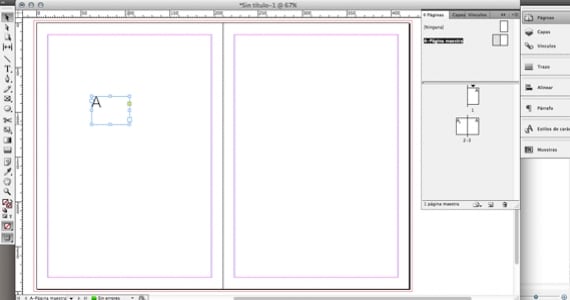
Lai to izdarītu, veicam dubultklikšķi uz faktiskajām mūsu dokumenta lapām.
Tīkliņš
Režģis ir struktūra, kas nodrošinās mūsu dizaina līdzsvaru un harmoniju. Lai to izveidotu InDesign, vienkārši dodieties uz izvēlni Izkārtojums> Izveidot ceļvežus. 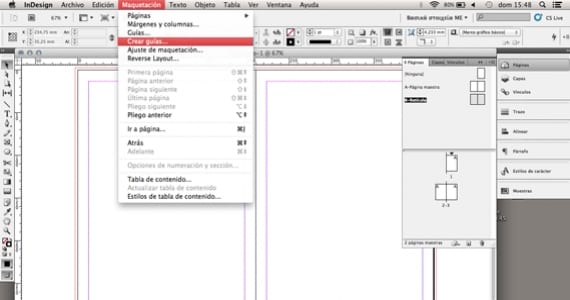
Tiks atvērts neliels dialoglodziņš, kurā tiek prasīts vēlamais mūsu nākotnes režģa rindu un kolonnu skaits. Turklāt tajā ir iekļauts notekas jēdziens, kas nav nekas vairāk kā atstarpe starp katru rindu (vai kolonnu). Mēs ievadām vēlamās vērtības, un InDesign matemātiski aprēķina sadaļu lielumus, lai tie visi saglabātu vienādu proporciju. 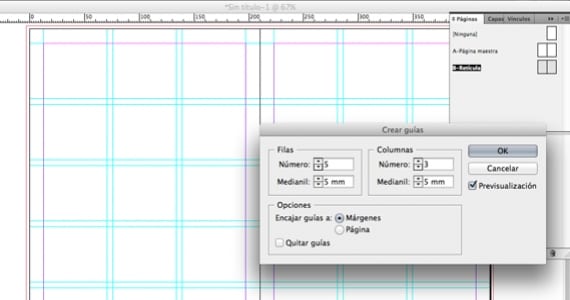
Kā darbojas galvenās lapas
Kā redzat, mums ir divas galvenās lapas: A-Master Page un B-Grid.
Lapu var piešķirt tikai viena galvenā lapa. Ko tas nozīmē mūsu piemērā? Lapas, kurām piešķirta galvenā lapa A (ar lapu numuriem), nevarēs izmantot galvenās lapas B. režģi. Ja mēs esam pārliecināti, ka visās lapās, kurām ir lapu numuri, mēs arī vēlēsimies Lai būtu režģis, šiem diviem elementiem vislabāk ir izmantot vienu galveno lapu.
Un kā mēs varam tos apvienot?
Pārejam uz primitīvu: copy-paste. Mēs izvēlamies, piemēram, pamatlapas B režģi; nokopējiet to, dodieties uz galveno lapu A un ielīmējiet. Pēc tam mēs izdzēsīsim galveno lapu, kas ir palikusi tukša (B), jo mēs to neizmantosim.
Kā mēs varam izmantot galveno lapu visai izplatībai?
Noklikšķiniet uz ikonas A-Master lapa: neatlaidiet to, kamēr neesat novietojis rādītāju virs lapas malas. Tajā brīdī lapas lapas būs pelēkā krāsā, jo jūs to būsiet atlasījis: tagad jums vienkārši jāatbrīvo. Gudrs!
Un kā mēs izmantojam galveno lapu vairākām izklājlapām / lapām?
Pirmkārt, mēs tos atlasīsim: mēs noklikšķinām uz ikonas un turpinām to atkārtot, turot nospiestu taustiņu Shift. Tagad mēs ņemam galveno lapu un nometam to uz mūsu atlasīto lapu.
Kā noņemt pamatlapu, kas jau ir piemērota lapai?
Noklikšķiniet uz lapas ikonas, velciet un nometiet to pelēkajā zonā, kas to ieskauj. Gudrs!
Ja vēlaties turpināt (un padziļināti) apgūt galveno lapu jēdzienu InDesign, iesaku to apskatīt palīdzības ceļvedis pašas programmas (redzama tiešsaistē).
Vairāk informācijas - Padomi krāsu izmantošanai InDesign, 8 InDesign triki, kas paātrinās jūsu darbplūsmu
Pateicība sniedz lielisku informāciju un interesantāko
Sveiki, atvainojiet, bet man ir jautājums, lasot jūsu rakstu. Kā maģistru var noformēt uzreiz visām nepāra lapām?
Tas ir iespējams?
Paldies!
Paldies. Es nevaru atrast veidu, kā izveidot galveno lapu, kur mainās tikai daži elementi, piemēram: stāstu grāmatā, kur katra stāsta virsraksts ir augstāk, bet pārējais paliek.
PS: Harmonija ir bez h, pretējā gadījumā viņi atsaucas uz grieķu dievieti.